
- •1 Расчет схемы переработки природного газа
- •1.1 Введение
- •1.2 Моделирование стационарного режима
- •1.2.1 Описание процесса
- •1.2.2 Создание нового набора единиц измерения
- •1.2.3 Выбор компонент
- •1.2.4 Просмотр свойств компонент
- •1.2.5 Создание пакета свойств
- •1.2.6 Расчетная среда
- •1.2.7 Использование Рабочей тетради
- •1.2.8 Построение фазовой диаграммы
- •1.2.9 Задание модульных операций
- •1.2.10 Дополнительные возможности рабочей тетради
- •1.2.12 Результаты
- •1.3 Дополнительные возможности
- •1.3.1 Использование электронной таблицы
- •1.3.2 Использование операции Подбор
- •1.4 Моделирование в динамическом режиме
- •1.4.1 Изменение стационарной модели
- •1.4.2 Определение размеров колонны
- •1.4.3 Работа с динамическим помощником
- •1.4.4 Установка регуляторов
- •2 Расчет схемы установки первичной переработки нефти
- •2.1 Введение
- •2.2 Моделирование стационарного режима
- •2.2.1 Создание нового набора единиц измерения
- •2.2.2 Выбор компонентов
- •2.2.3 Создание пакета свойств
- •2.2.4 Характеризация нефтяной смеси
- •2.2.5 Задание экспериментальных данных
- •2.2.6 Расчетная среда
- •2.2.7 Задание аппаратов
- •2.2.8 Дополнительные возможности рабочей тетради
- •2.2.10 Задание вспомогательных потоков
- •2.2.11 Задание атмосферной колонны
- •2.2.12 Кривые разгонок продуктов
- •2.2.13 Работа в подсхеме колонны
- •2.2.14 Результаты
- •2.2.15 Утилита Кривые разгонок
- •2.2.16 Использование книги данных
- •3 Схема получения пропиленгликоля
- •3.1 Введение
- •3.2 Расчет схемы в стационарном режиме
- •3.2.1 Создание набора настроек
- •3.2.2 Создание пакета свойств
- •3.2.3 Задание реакций
- •3.2.4 Работа в рабочей тетради
- •3.2.5 Работа в графическом экране PFD
- •3.3 Расчет схемы в динамическом режиме
- •3.3.1 Упрощение схемы, рассчитанной в статике
- •3.3.2 Моделирование реактора с выходом в атмосферу
- •3.3.3 Задание регуляторов
- •3.3.4 Контроль динамического поведения схемы
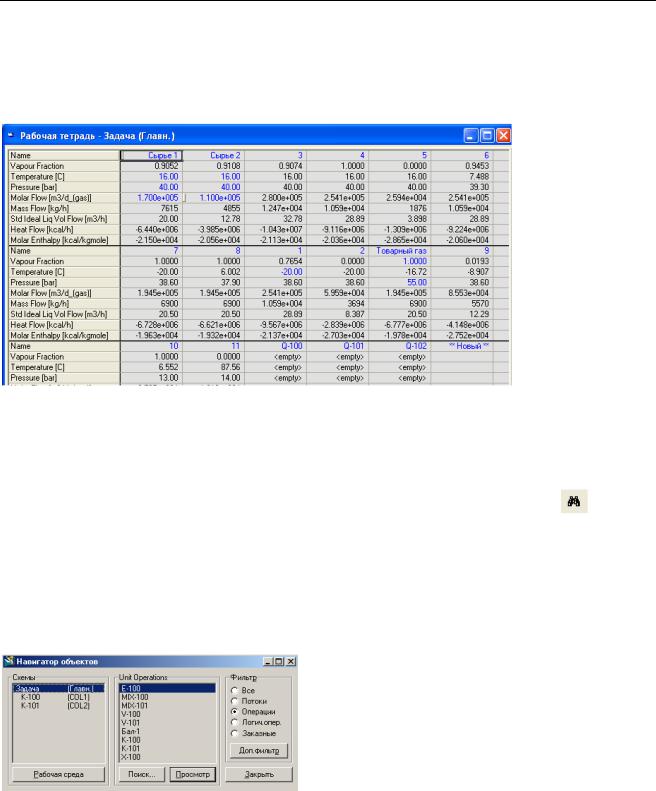
Расчет схемы переработки природного газа 42
1.2.12Результаты
1Откройте Рабочую тетрадь, чтобы увидеть результаты расчета для всей технологической схемы.
2Перейдите на закладку Streams
Использование навигатора объектов
Теперь, когда все рассчитано, Вам может понадобиться просмотреть полученные параметры конкретного потока или модульной операции. Навигатор объектов позволяет быстро получить доступ к специализированному окну
любого потока или аппарата.
Кнопка Навигатор
1Чтобы открыть окно Навигатора объектов:
•Нажмите клавишу <F3>.
•В меню Схема выберите пункт Найти объект….
•Щелкните мышью по кнопке Навигатор.
На экране возникнет окно Навигатора объектов:
Поскольку в групповой рамке Фильтр в настоящий момент нажата селективная кнопка Операции, в списке слева отображаются только операции, имеющиеся в схеме.
2Чтобы открыть специализированное окно операции, просто дважды щелкните мышкой по имени операции или отметьте ее и нажмите кнопку
Просмотр.
•Чтобы в списке отображались не только операции, но и потоки схемы, нажмите селективную кнопку Все в групповой рамке Фильтр.
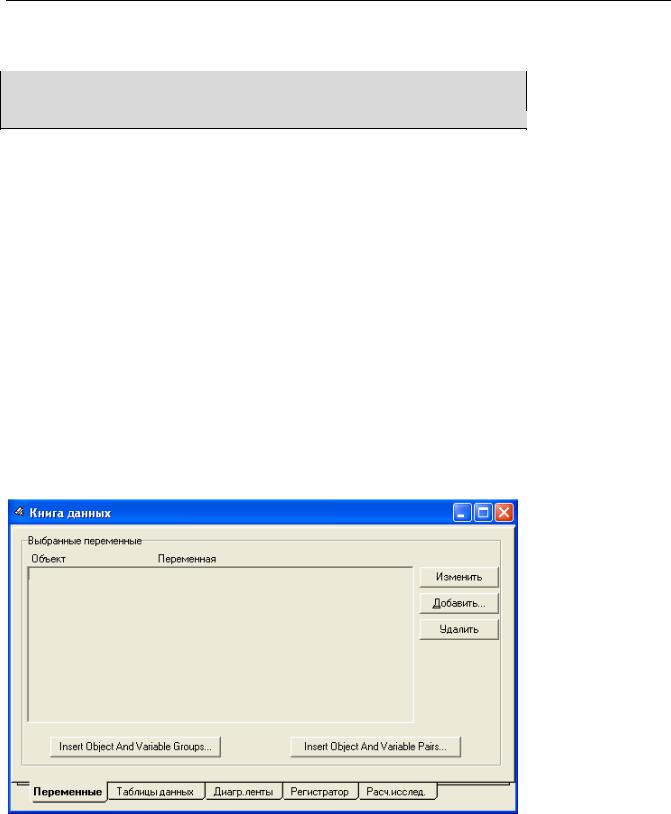
Расчет схемы переработки природного газа 43
3Кроме того, Вы можете выполнять поиск объекта, нажав на кнопку Найти. Введите имя искомого объекта, ХАЙСИС откроет специализированное окно этого объекта.
При поиске объекта можно использовать символ (*).
Например, если написать в окне поиска MIX*, то откроются специализированные окна всех операций, имеющих в своем имени символы MIX.
Использование книги данных
Книга данных программы ХАЙСИС предоставляет Вам удобную возможность детально исследовать Вашу задачу. Вы можете использовать Книгу данных для того, чтобы следить за значениями важных переменных, задавая различные варианты расчета схемы, а затем представить результаты моделирования в табличной или графической форме.
Определение ключевых переменных
Перед тем, как открыть Книгу данных, закройте Навигатор объектов, а также все специализированные окна, открытые раньше.
1 Чтобы вызвать на экран окно Книги данных:
•Нажмите клавиши <Ctrl><D>
или
• Выберите пункт Книга данных в меню Инструменты
Откроется окно Книги данных:
Первый шаг в работе с Книгой данных - добавление ключевых переменных. Например, нам необходимо исследовать зависимость точки росы Товарного газа и его расхода от температуры на входе в низкотемпературный сепаратор (т.е. температуры потока 1). Чтобы добавить переменные в Книгу данных, необходимо:
2Перейдите на закладку Переменные
3Щелкните мышью по кнопке Добавить…, на экране откроется окно Variable navigator (Навигатор переменных).
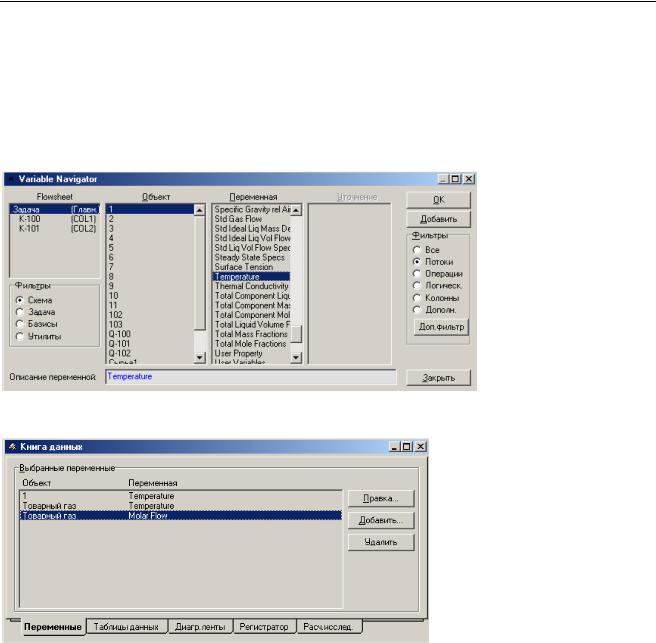
Расчет схемы переработки природного газа 44
Навигатор переменных широко используется в ХАЙСИС для выбора переменных. Данное окно построено в соответствии с принципом «слеванаправо», т.е. Вы последовательно выбираете схему, объект на ней, одну из его переменных и одну из спецификаций этой переменной (если таковые есть).
2Чтобы в качестве переменной Книги данных задать температуру потока 1, в окне Навигатора переменных в списке объектов выберите поток 1, а в списке переменных – температуру. Чтобы сократить список объектов, можно использовать селективную кнопку Потоки в групповой рамке Фильтр (в списке останутся только объекты-потоки). Нажмите ОК.
3Аналогично добавьте еще две переменные: температура и мольный расход потока Товарный газ.
4После задания ключевых переменных перейдите на закладку Таблицы данных, щелкнув по ней мышью.
5Нажмите кнопку Добавить, находящуюся в групповой рамке Имеющиеся таблицы. ХАЙСИС создаст новую таблицу данных с именем ProcData1, установленным по умолчанию. Название таблицы можно редактировать.
Заметьте, что все три выбранные нами для расчетного исследования ключевые переменные перечислены в списке, находящемся в групповой рамке
Организация таблицы.
6Выбранные нами ключевые переменные перечислены в списке, включите их в таблицу, поставив флажки в колонке Включ.
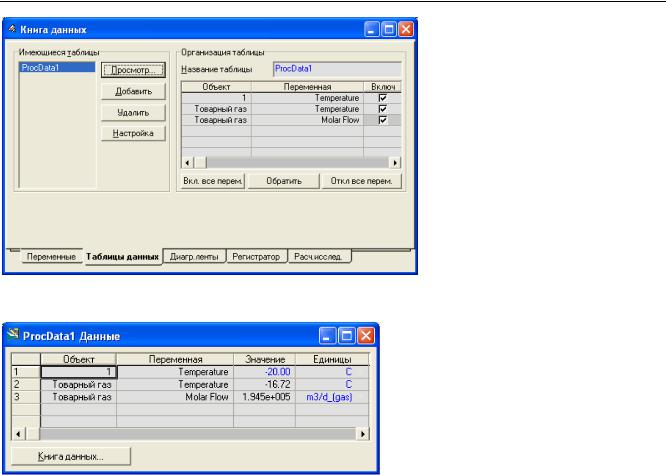
Расчет схемы переработки природного газа 45
7Щелкните мышью по кнопке Просмотр…, чтобы вызвать на экран созданную таблицу данных.
Данная таблица будет использоваться нами в дальнейшем для демонстрации того, как меняются результаты расчета при изменениях в технологической схеме. А сейчас минимизируйте (сверните) данное окно. Если специализированное окно таблицы данных оказалось модальным (т.е. Вы не можете продолжить работу с программой, не закрыв это окно), щелкните мышью по кнопке с изображением «шпильки» в правом верхнем углу окна. Теперь можно минимизировать окно таблицы данных, щелкнув мышью по появившейся в правом верхнем углу кнопке минимизации окна. ХАЙСИС свернет окно таблицы данных и поместит его «значок» в нижней части главного окна.
Предположим, Вы собираетесь внести какие-либо изменения в технологическую схему, при этом необходимо запомнить текущие рассчитанные значения ключевых переменных. Вместо того чтобы вручную записывать значения переменных, можно использовать Регистратор, чтобы автоматически записать эти значения.
8Перейдите на закладку Регистратор, щелкнув по ней мышью. При использовании Регистратора вначале нужно создать Сценарий, в котором будут перечислены одна или несколько ключевых переменных, значения которых затем будут записаны Регистратором.
9Щелкните мышью по кнопке Добавить. ХАЙСИС создаст новый сценарий с именем Сценарий1, установленным по умолчанию. Включите в этот сценарий три ключевые переменные, поставив флажки в столбце Включ.
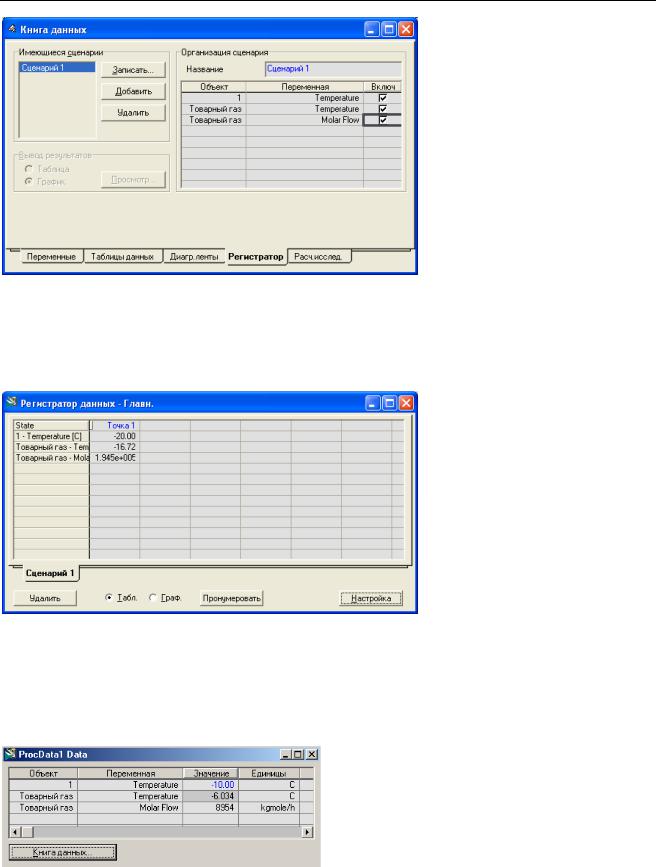
Расчет схемы переработки природного газа 46
10Нажмите кнопку Записать…, чтобы текущие значения переменных были записаны. На экране возникнет окно Новая точка, в котором Вы должны указать название текущего состояния, например Точка 1.
11В групповой рамке Вывод результатов выберите селективную кнопку Таблица и нажмите кнопку Просмотр…, и на экране возникнет окно, в котором в табличной форме представлены значения ключевых переменных.
Теперь можно менять параметры технологической схемы, при этом значения переменных в точке 1 будут храниться в Регистраторе данных до тех пор, пока Вы сами не решите их удалить. Теперь изменим температуру потока 1 и проследим, как изменится температура точки росы и расход товарного газа.
12 Дважды щелкните мышью по значку окна таблицы данных, чтобы развернуть его до нормального размера. Задайте температуру потока 1 - 10°С, ХАЙСИС автоматически пересчитает схему.
Вернитесь в Книгу данных. Теперь, после внесения изменений, следует записать новые значения ключевых переменных:
13 На закладке Регистратор в специализированном окне Книга данных нажмите кнопку Записать. ХАЙСИС запишет значения ключевых переменных в Точке 2.
